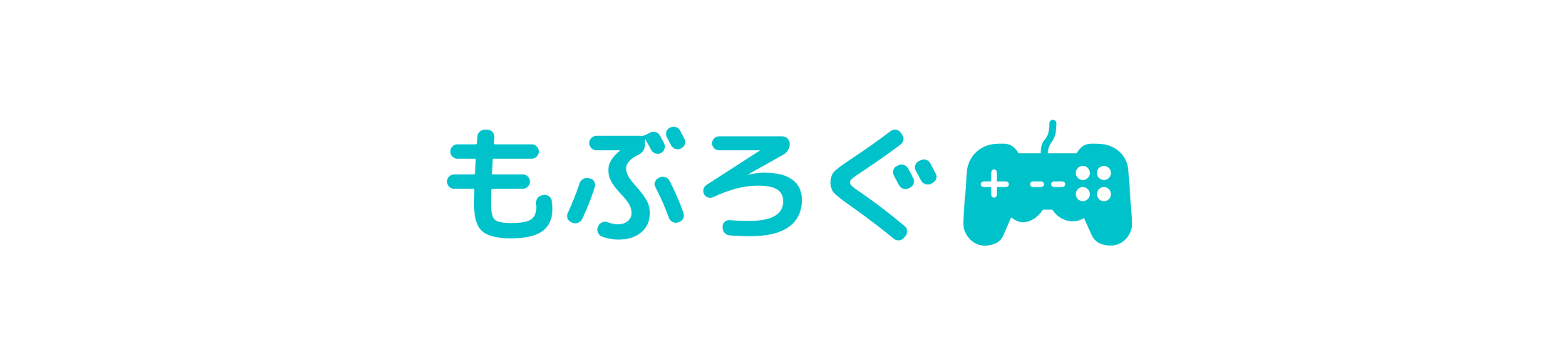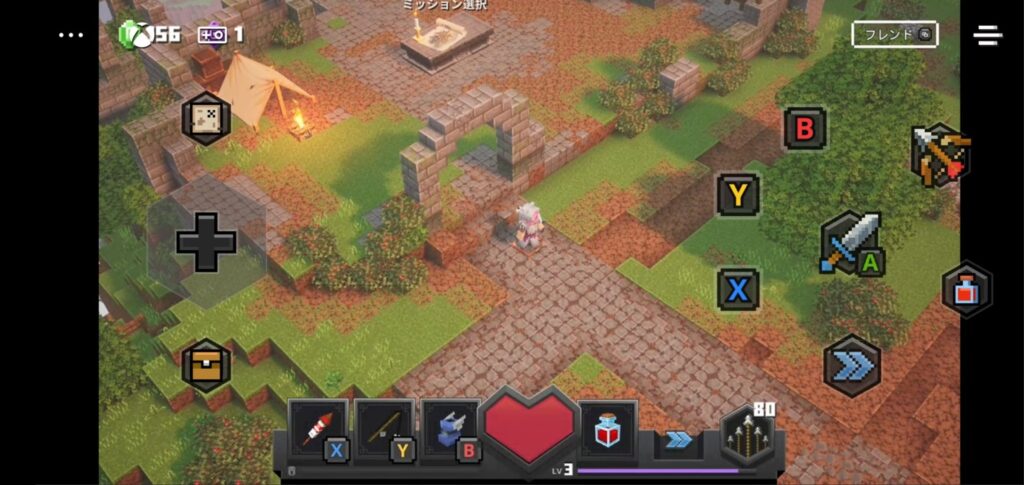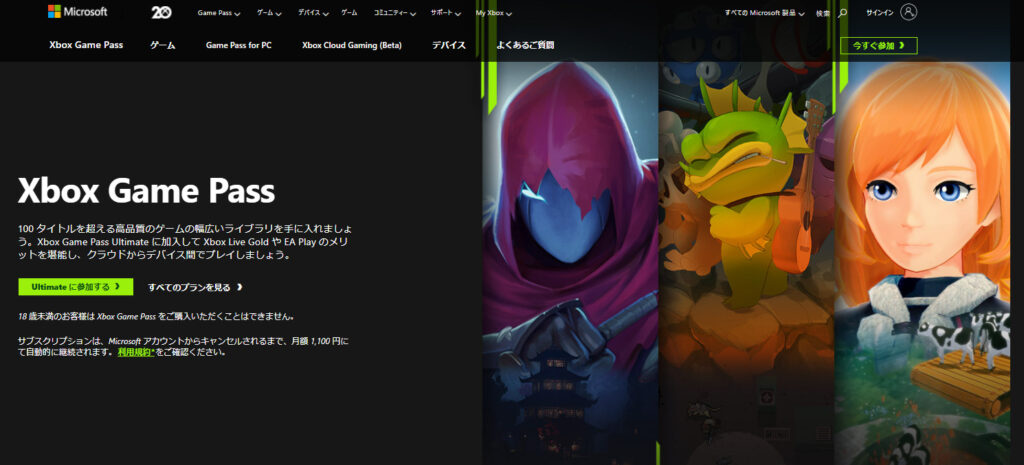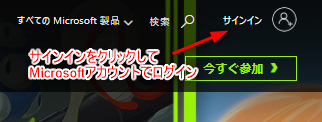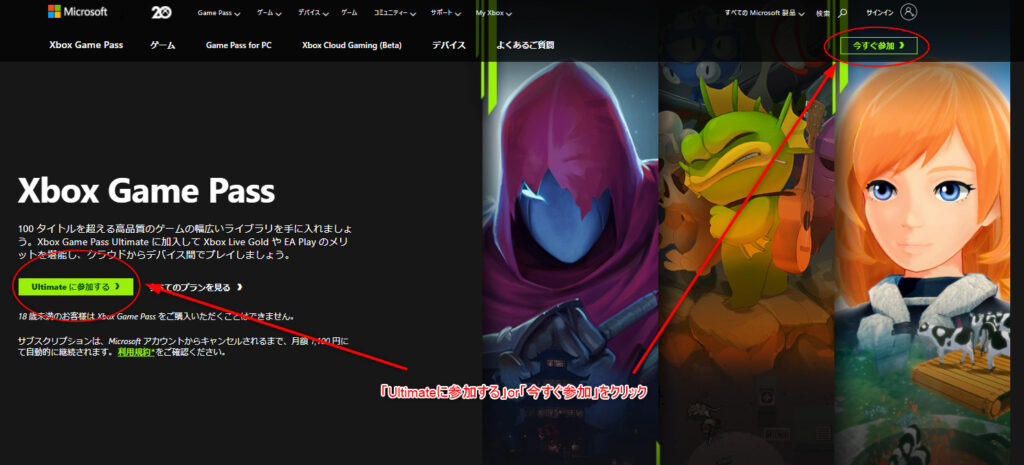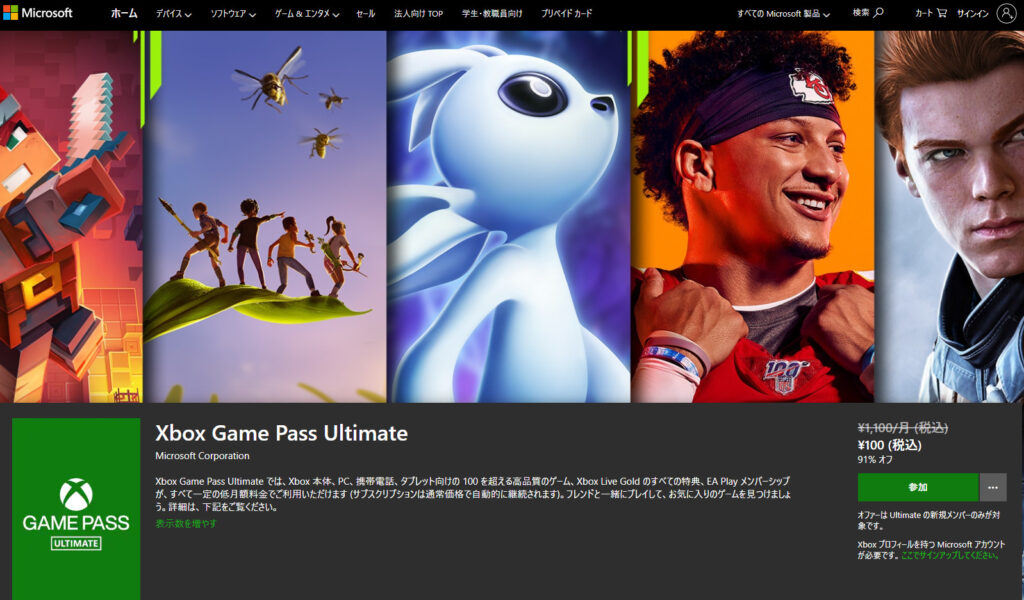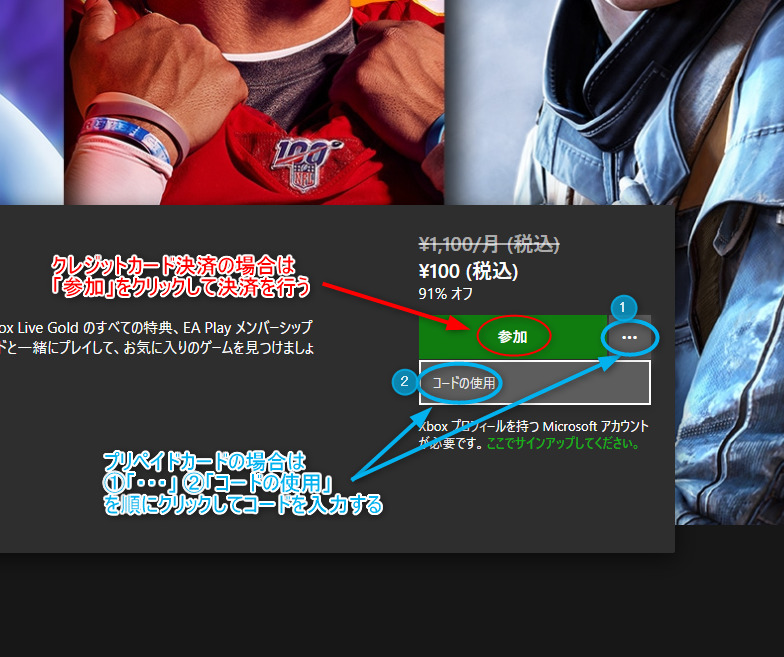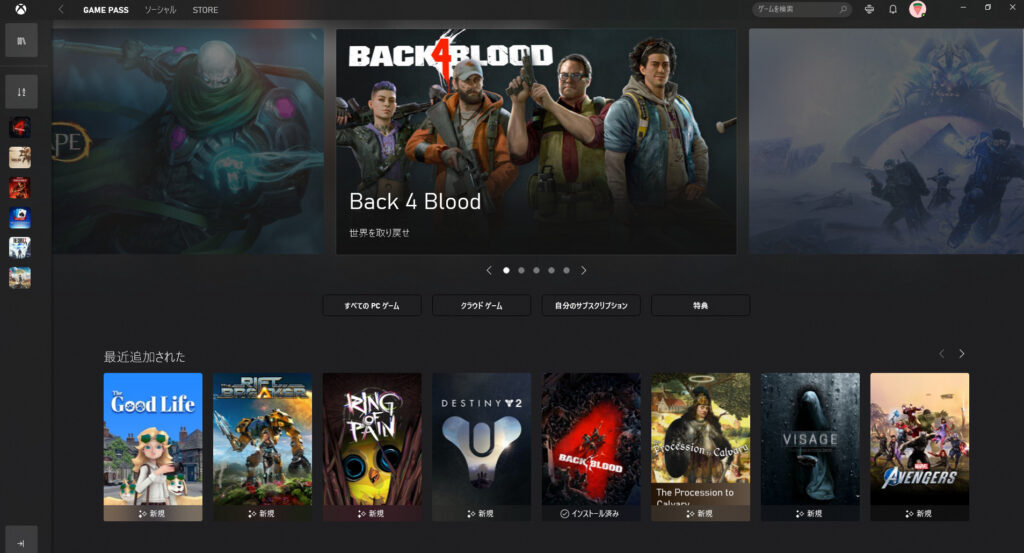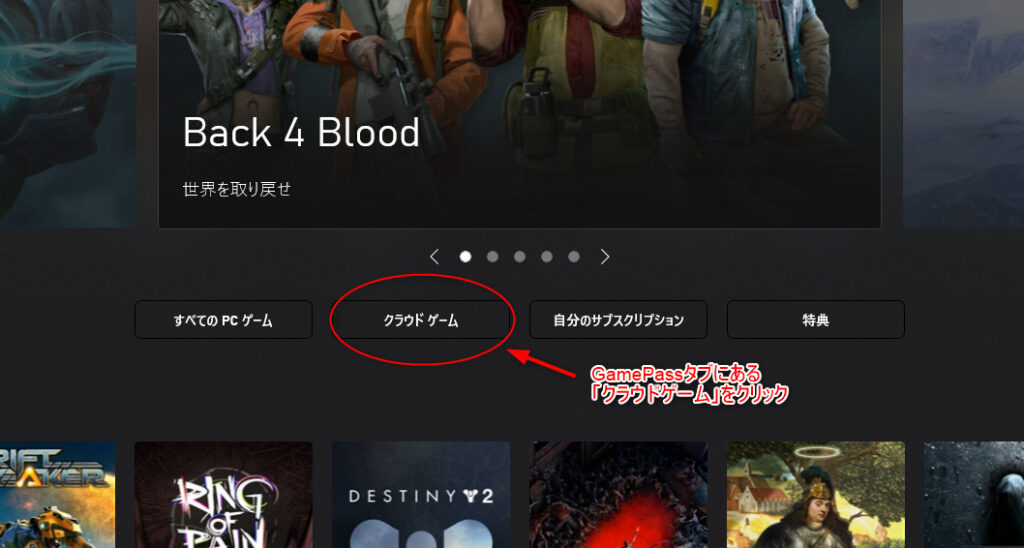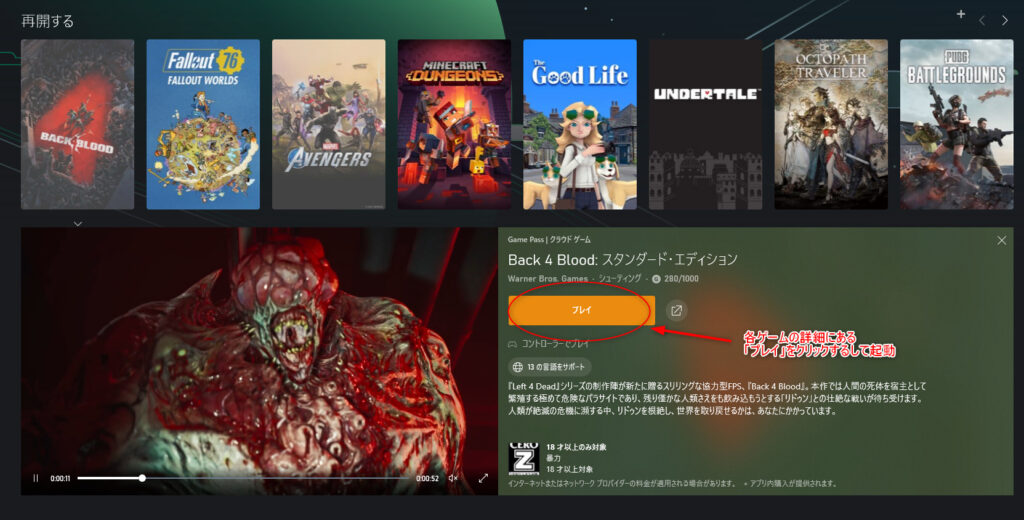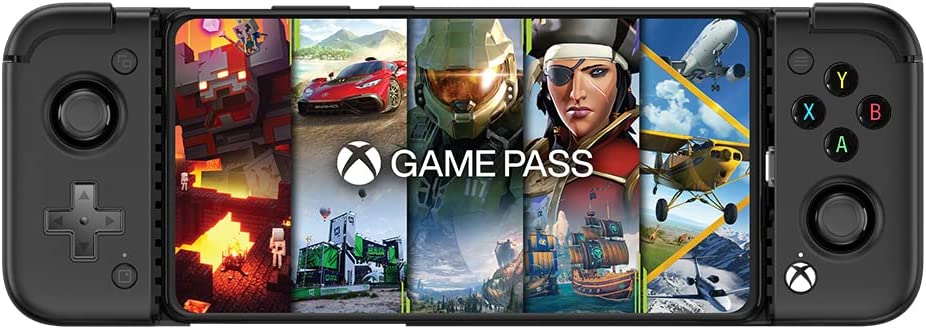2021年10月1日、ついに日本でも(まだベータですが)サービスが開始された期待のクラウドゲーミングサービス【Xbox Cloud Gaming(旧:Project X Cloud)】。
PC、Android、iPhoneやiPadと、”端末を気にせずにいつでもどこでもXboxのゲームが遊べる”ということでSNSでも話題となりました。

でも興味はあるけど、具体的にどんなサービスなのか、どうやって遊ぶのかなど、疑問点が多い人も多いハズ。
そこでこの記事では、Xbox Cloud Gamingについてサービス内容の詳細から魅力や注意すべきポイント、利用方法、実際に遊んでみての感想、そしてあると快適に遊べるおすすめコントローラーを紹介したいと思います。
Xbox Cloud Gamingでクラウドゲーミングを体験してみたい人は是非参考にしてみて下さい!
こんな人におすすめ!
Xbox Cloud Gamingって何?
Xbox Cloud Gamingのやり方が知りたい!
Xbox Cloud Gamingで使えるコントローラーが知りたい!
Xbox Cloud Gamingってそもそもどんなサービス?

Xbox Cloud Gamingは名前の通り、”クラウドでゲームをプレイする”タイプのサービスとなります。
クラウドでゲームをプレイするのがどういうものかわからないという人に向けて一言で説明するなら、操作ができる動画というイメージですね。
通常、ゲームはこちらがコントローラーで操作した反応や映像処理を、そのときに遊んでいるゲーム機本体(やPCなど)自体が行っています。
クラウドゲームの場合はこの処理をサーバー側の端末が行っていて、プレイヤー側の画面にはその結果の映像のみが送られてくるというわけです。
なので仕組み的にはYoutubeやNetflix、アマプラなどのような動画配信(ストリーミング)サービスに近いんですよね。
もう少し例えるなら最近人気のオンラインクレーンゲームのように、遠くの端末をリモート操作してその映像を見てる感じといった方がわかりやすいかもしれません。
そんなXbox Cloud Gamingは、Xbox Game Pass Ultimate会員向けの機能の一つです。
勘違いしている人が多いかもしれませんが、Xbox Cloud Gaming単体でのサービスではありません。
数百種類ものゲームが遊び放題になるXbox Game Pass、その中でもUltimate会員のみが利用できる機能となっています。
ちなみにXbox Game Pass各プランの違いはこんな感じ。
| Xbox Game Pass Core (旧:Xbox Live Gold) ※コンソール専用 |
Xbox Game Pass Standard (旧:Xbox Game Pass for Console) ※コンソール専用 |
PC Game Pass (旧:Xbox Game Pass for PC) ※PC専用 |
Xbox Game Pass Ultimate | |
| 遊べるゲーム | Xbox Game Passタイトルの一部 | Xbox用タイトル | PC用タイトル | Xbox用タイトル PC用タイトル ※どちらも自由に遊べる! |
| Day One(新作の発売初日プレイ) | 無し | 無し | 含まれる | 含まれる |
| EA Play | 無し | 無し | 含まれる | 含まれる |
| Xbox Cloud Gaming | 無し | 無し | 無し | 含まれる |
| オンラインマルチプレイ権 | 含まれる | 含まれる | 含まれる | 含まれる |
| 利用料金 | 月額842円 年額6,500円 |
月額1,100円 | 月額990円 ※初回14日間150円 |
月額1,450円 ※初回14日間100円 |
詳しくは以下の記事で解説しているので、合わせて読んでみて下さい。
関連日本でも大人気!Xbox Game Passの魅力を解説
-

-
日本でも大人気!Xbox Game Passの魅力を解説
続きを見る
Xbox Cloud Gamingの魅力やメリット
Xbox Cloud Gamingには主に以下のような魅力やメリットがあります。
ココがGOOD
- スマホでもタブレットでもゲームが楽しめる
- ゲームのインストールやアップデートが不要
- 一部のソフトはタッチ操作で遊べる
- 大量のゲームを片っ端から試せる
- 利用料金が月額1,100円と非常に安い
スマホでもタブレットでもゲームが楽しめる
Xbox Cloud Gamingは前述したように、クラウドタイプのゲームサービスです。そのためネット環境さえあればゲームがプレイ可能というのがメリットの一つ。
ですが最も大きなポイントは、端末(ハード)を問わないということです。
例えばPS Plus プレミアムで利用できるクラウドプレイではPS4またはPS5本体が必要となりますし、Nintendo Switchのクラウド対応タイトルもSwitch本体が必要となります。
対してXbox Cloud Gamingではアプリやブラウザから直接ゲームが遊べるので、Xbox本体がなくてもスマホ、タブレット、PCとあらゆる端末でゲームがプレイ可能なんです。

ちなみに基本的にはどんな端末のブラウザからも起動できるようですが、流石にPS4・PS5のブラウザからは事情により起動できないようです・・・(笑)
ゲームのインストールやアップデートが不要
Xbox Cloud Gamingでは処理するマイクロソフト側のサーバーに、常に最新バージョンのゲームが置いてあります。
そのためストレージの容量不足を心配したり、アップデートが終わるまでゲームが遊べない・・・というようなことがありません。
ユーザー側はコントローラーを接続し、ただ遊びたいゲームを選んで起動するだけ。
思い立ったときにすぐに最新の状態で遊べるのがXbox Cloud Gamingというわけです。
一部のソフトはタッチ操作で遊べる
Xbox Cloud Gamingの一部のタイトルは、タッチ操作に対応しています。
なので対応しているタイトルで遊ぶ場合はコントローラ無しで気軽に遊ぶことができちゃいます。
今はまだあまり対応しているタイトルは多くありませんが、まだサービスが始まったばかり(しかもベータ)なので、今後どんどん増えることが予想されます。
そして驚きなのはタッチ操作のUI(ユーザーインターフェース)で、なんとゲームによってボタン配置やアイコンに違いがあるんです。
例えば以下の画像。
こちらは私がプレイしたオクトパストラベラーとマインクラフトダンジョンズのスクリーンショットです。
どちらも同じスマホからプレイしていますが、UIに違いがあることがわかると思います。

これら以外のタイトルでもゲームによって細かな調整がされており、ゲームごとに操作がしやすくなっているあたりに強いこだわりを感じました。
大量のゲームを片っ端から試せる
Xbox Cloud Gamingで遊べるタイトルはゲームパス対象の作品となっています。
そのためベータとしてサービスが始まったばかりではありますが、既に数百種類ものゲームが遊べる状態。なので気になったタイトルは片っ端から試すことができます。
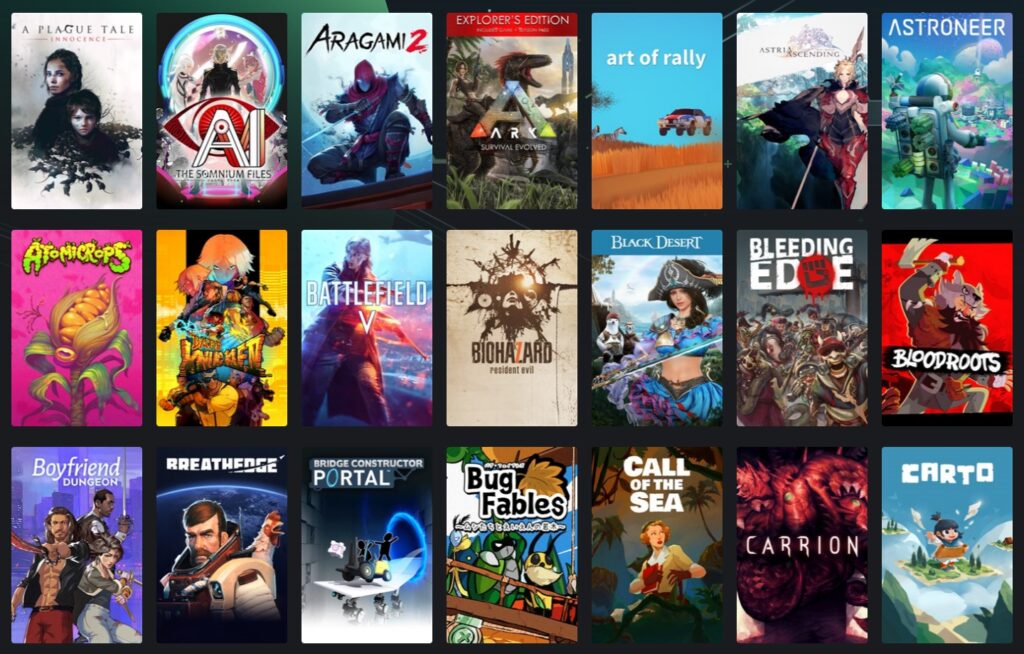
対象タイトルのほんの一部。これらがすべてクラウドでもインストールでも遊べる。
クラウドのサービスは他社にもいくつかありますが、2021年現在、ここまでラインアップ豊富なサービスは見たことがありません。
しかもゲームパスの仕様上、マイクロソフトのファーストパーティータイトル・・・例えばHaloやForzaシリーズなどは、発売日初日からプレイすることができちゃうんです!
ファーストパーティータイトル以外にも発売日からゲームパスに追加されるタイトルは多いく、それらがスマホ1つで試せるのは本当に凄い。
利用料金が月額1,450円と非常に安い
たくさんの魅力的なゲームをいつでもどこでも遊び放題となるXbox Cloud Gaming。
ですがこれはあくまでゲームパスUltimate会員が利用できる機能の一つです。
つまり料金は月額1,450円のみ。追加料金は一切なく、ゲームによっては発売日から遊べるため、余裕で元がとれちゃいますね。

しかも初回はお試しとして14日間100円で利用できるのも嬉しいポイント。更に裏技を使うと月額830円程度で利用できるので、もうゲームを買わなくて良くなるかもしれません。
関連半額以下!Xbox Game Passを超お得に使う裏技
-

-
Xbox Game Passを超お得に使う裏技【2024年9月追記】
続きを見る
Xbox Cloud Gamingの注意点やデメリット
対して、Xbox Cloud Gamingの注意点やデメリットにはこんなものがあります。
ここがBAD
- 回線やコントローラーによってラグがある
- 解像度やフレームレートの指定ができない
- すべてのXboxタイトルが遊べるわけではない
回線やコントローラーによってラグがある
Xbox Cloud Gamingはお伝えしているようにクラウドでゲームをプレイする仕組みです。
そのため最も大きいデメリットとしては、回線や使用するコントローラーによってタイムラグが発生するということ。
特に注意すべきは回線で、動画配信サイト以上の大量のデータをやり取りするため、細くて弱い回線だと最悪映像が乱れたり止まったりしてしまう可能性があります。
なのでスマホやタブレットで遊ぶ場合、光回線へのWi-Fi接続や5Gなら大丈夫だと思いますが、4Gで遊ぶ場合は注意しましょう。

関連ゲームにおすすめのネット回線比較|特典や選び方のポイントも
-

-
ゲームにおすすめのネット回線比較|特典や選び方のポイントも
続きを見る
解像度やフレームレートの指定ができない
Xbox Cloud Gamingでは本体による解像度やフレームレートの指定・変更ができません。
配信されるゲームは最大解像度1080p(1980x1080=フルHD)、最大フレームレートは60fpsとなっています。
「なんだ、フルHD・60fpsで遊べるなら十分じゃん!」と思うかもしれませんが、あくまで”最大”の場合であって特に重いゲームの場合は解像度が下げられる傾向にある為、リアルな3Dゲームなどは画質が下がると思っておいたほうが良いでしょう。
逆に言えば2Dのゲームなどあまりグラフィックのデータが大きくない作品であれば、本来の画質のまま遊ぶことができるということになります。
すべてのXboxタイトルが遊べるわけではない
Xbox Cloud Gamingで遊べるタイトルはゲームパス対応タイトルとなっています。
前述したように非常に多くの作品が遊べる一方、ゲームパス非対応のゲームは遊ぶことができません。
具体例をあげると、通常ならゲームパスに加入していなくても遊べる基本無料タイトル・・・APEX LegendsやFortnite、COD:Warzoneなどはプレイ不可となります。
またゲームパス対応作品であってもマイクロソフト:フライトシミュレーターなどは超重量級ゲームのためか、遊ぶことができませんでした。
※現在はフライトシミュレーターも遊べるようになりました!最高!!
フライトシミュレーターが遊べないのは残念ですが、基本プレイ無料のタイトルは他機種でも遊べたりするので、そちらはあまり問題にはならないでしょう。
Xbox Cloud Gamingのやり方・利用方法
Xbox Cloud Gamingの利用方法は初めての人にはちょっとわかりにくい印象があると思いますが、実際は非常に簡単。
大まかな流れとしては以下の3ステップです。
Xbox Cloud Gamingの利用手順
- Xbox Game Pass Ultimate会員を契約
- Xboxアプリもしくは専用Webページを開く
- 遊びたいゲームを起動してプレイ
今回はPCでの画面を例に、順に解説します。
※基本的な流れはスマホ・タブレットでも同様です。
step
1Xbox Game Pass Ultimate会員を契約
Xbox Cloud Gamingはお伝えしたようにXbox Game Pass Ultimate会員の機能の一つとなっています。
そのため、まずは公式サイトからXbox Game Pass Ultimate会員(通称ゲーパス)の契約をしましょう。
契約するには無料のMicrosoftアカウントが必要となるため、右上の「サインイン」からまだ持っていない人は作成を。持っている人はログインを。
一応ゲームパス契約画面からも作成可能ですが、事前に作ったほうがスムーズです。
ログインが完了したら「Ultimateに参加する」or「今すぐ参加」をクリック。
するとXbox Game Passのページに変わります。
Xbox Game Pass Ultimateは現在、クレジットカード決済もしくはプリペイドコードでの支払いに対応しています。
そのうち初月100円でお試しできるのはクレジットカードのみとなる点は注意しましょう。
クレジットカードで決済した場合は他の一般的な定額サービスと同様、GamePass会員をやめるまで毎月自動的に支払いがされるようになるので、「長期間契約するつもりはない」「一定の期間だけ利用してみたい」という人はプリペイドカードの方が良いかもしれませんね。
プリペイドカードはAmazonなどで1ヶ月プランと3ヶ月プランが購入可能です。
どちらで支払うかを決めたら、クレジットカードの場合は「参加」を、プリペイドカードの場合は「・・・」→「コードを使用」の順にクリックして決済情報を入力しましょう。
決済orコードの入力が完了すれば、Xbox Game Pass Ultimate会員の登録は完了です。
step
2Xboxアプリもしくは専用Webページを開く
Ultimate会員になったら、Xboxアプリ(Android・Windows)もしくはXbox Cloud Gamingの専用Webページを開きましょう。
なお2021年10月現在、iPhoneおよびiPadの方はまだブラウザ版しか利用できないようなので、Webページからプレイすることになります。
step
3遊びたいゲームを起動してプレイ
あとは遊びたいゲームを探して、起動してプレイするだけです。
ブラウザ版は最初からクラウドの専用ページなので、遊びたいゲームの「再生」をクリック。
アプリ版は通常のインストールして遊ぶタイプとクラウドの2パターンがあるので、まずはGamePassのタブから「クラウドゲーム」をクリックしましょう。
するとXbox Cloud Gamingに対応したラインナップが表示されるので、遊びたいゲームの詳細を開いたら、「プレイ」をクリックすればOK。
あとはゲームを好きなだけ満喫するだけです!

またブラウザ版で遊ぶのがメインとなる特にiPhone・iPad勢の方は、専用ページ(https://www.xbox.com/ja-JP/play)を「ホームに追加」しておくとショートカットが作成され、アプリを開く感覚で利用できるのでおすすめです!
Xbox Cloud Gamingを実際に遊んでみた感想
では次に、実際に私がXbox Cloud Gamingを遊んでみて感じたことをまとめていきたいと思います。
ちなみに利用状況はこんな感じ。
- Xbox Series X、PC(Windows10)、スマホ(Android)、タブレット(iPadOS、Chromebook)で使用
- 毎日1~2時間ほど利用(ほぼXbox本体orPCアプリ、たまにスマホ)
- 有線コントローラー使用(TURTLE BEACH RECON)
”遊んでみて”と書きましたが、ちょっと試しただけじゃなく現在もPCアプリ版をほぼ毎日使っています!
いつでも気軽にゲームを遊べるのが凄く快適!
端末を選ばないクラウドゲームならではの魅力ですが、やっぱりいつでもどこでもゲームが遊べるのはめちゃくちゃ良いです。
一部のソフトはタッチ操作にも対応している為、布団に入ったまま寝起きでスマホをいじるついでにちょっとゲームしたり・・・なんてこともできます。
しかもXboxの場合はセーブデータもクラウドに保存されているのがでかい。
つまり自宅にいるときはゲーム機本体で遊び、外出先でその続きをスマホやタブレットから遊べるという、これまでは考えられなかったようなプレイ方法ができるのが凄く便利!

で、これやってて思ったのはゲーム機に触れなくてもスマホからさっと参加できるので、時間限定のイベントがあるMMOなんかだとかなり使えそうな気がしました。
画質は落ちる為、気になる人は本体を買って遊ぶのがおすすめ
最大解像度1080p、最大フレームレート60fpsなXbox Cloud Gamingですが、やっぱりすべてのゲームでそうなるわけではありません。
元々のソフト自体が対応していないのはもちろん、普通ならそれ以上の画質で遊べるものも、通信量を抑えるためか画質が低下しているタイトルがありました。
例えば私が最近ハマっているタイトルの一つである「Marvel's Avengers(マーベル アベンジャーズ」。9/30にゲームパスに追加(※現在は終了)されたタイトルです。
Xbox Series Xでプレイしたときはグラフィックが綺麗でかなり感動したんですが、これの同じエリアでのスクショを比較してみると・・・
こんな感じで、Xbox Cloud Gamingの方はやや画質が落ちています。(静止画だとちょっとわかりにくいですね)
ちなみに私が普段遊んでいるモニターはフルHD(1080p)・144HzなのでXbox Cloud Gamingの最大解像度と同じなんですが、画質を見る限り恐らく720pくらいまで落ちてますね。
ただフレームレートに関しては問題なく60fps出ているようでした。
というのも、滑らかに動いていたのはもちろん、アベンジャーズはゲーム内設定で「グラフィック優先モード(4Kレイトレ・30FPS)」と「フレームレート優先モード(フルHD・60FPS)」の2種類が選択できるんですが、「グラフィック優先モード」にすると明らかにフレームレートが落ちているのがわかったからです。

なのでフレームレートに関してはほとんどのゲームで60fpsキープできると思いますが、解像度に関してはある程度妥協したほうが良さそうです。
それと解像度は遊ぶ端末によってもかなり印象が変わり、スマホでプレイした場合は画面が小さいからかほぼ気になりませんでした。
とりあえずXbox Cloud Gamingをお試しで遊んでみて、もっとキレイな画質で遊びたい!と思ったときは素直に本体を買いましょう。Series Sなら3万円ほどですしね!
ラグはゲームによっては気になるものの、かなり少ない
次にラグについてですが、こちらは思ったより酷くないです。むしろ「このくらいのラグで済むのか!」と感心したほど。ただこれは環境によって大きく変わる為、あくまで私の回線環境での話となります。
ちなみに私が快適に遊べていたときの回線速度は「下り100MB以上、上り50MB以上」でした。一応推奨は20MB以上のようですが、それ以下になるとちょっと通信が不安定になったりラグが強めになってきましたね。
またAndroidとPCのみになりますが、私の場合はブラウザ版よりもアプリ版(と後述しますがXbox本体)でプレイしたほうが圧倒的にラグが少なくスムーズで快適でした。(ただし人によってはブラウザ版のほうが快適という声もあったので、一度両方試してみることをオススメします)
で、思ったよりラグが少ないとは言ってもクラウドゲームの仕組み上、ゲーム機を直で操作するわけじゃないのでどうしてもラグは発生します。
オフラインのゲームやアクション要素の低いRPG・シミュレーションのようなゲームであれば全く問題なく遊べると思いますが、プレイヤーと対戦するFPSなどの場合は注意が必要です。
その為もしXbox Series X|S本体を購入せずスマホやタブレット、PCでのXbox Cloud Gamingをメインとするのであれば、できるだけ速くて安定している回線を選ぶのがおすすめですね。
XboxやPCのストレージ容量を節約できる
スマホやPCなどXbox本体を持っていなくても遊べるのがCloud Gamingの大きな魅力ですが、実はXbox Series X|S、そして旧世代のXbox Oneといったコンソール機本体でもXbox Cloud Gamingはプレイ可能です。
本体があるのにわざわざクラウドプレイで遊ぶことになんの意味があるのか疑問に思うかもしれませんが、実はストレージを節約できるという大きなメリットがあるんですよね。
最近のゲームはグラフィックの美麗化に合わせてゲームの容量もどんどん大きくなっていて、100GB超えも普通に見るようになりました。
となると問題になってくるのがストレージ容量で、特にゲームパスのように大量のゲームが遊び放題になるサービスでは「ストレージが一杯でインストールできない!」と悩むことも多くなってきます。
そんなときに超便利なのがこのクラウドプレイ。クラウドで遊ぶので本体へのインストールは不要なので、例えば「そこまで長時間遊ばないけどちょくちょく起動する」ようなゲームはクラウドにしたり、Starfieldなどのようなオフラインかつインストール容量が大きいタイトルはクラウドで遊ぶようにすることで、ストレージ容量を大きく節約することができます。
またゲームパスの気になるタイトルをインストール前にちょっとだけお試しで触ってみたいという場合にもクラウドプレイが有効です。
特にSeries Sの場合は多くの人が512GBモデルを選択していると思うので、クラウドプレイを上手に活用するのがおすすめです!

Xbox Series X|Sを持っていなくても専用タイトルが遊べる
先ほどお伝えしたように、Xbox Cloud Gamingでは旧世代であるXbox Oneでも利用することが出来ます。
ということはどういうことかというと、Xbox Series X|Sを持っていなくても専用タイトルが遊べるということです!
Xbox Cloud Gamingはマイクロソフト側(サーバー側)にあるXbox Series X実機を使ってゲームを動かし、その映像をストリーミングで流している形です。
なので通常ならXbox Oneでは遊べないXbox Series X|S専用タイトルも問題なく、しかも前述したようにラグをほぼ感じること無くめちゃくちゃ快適にプレイすることが出来ちゃいます。
また、所有しているハードがXbox OneではなくXbox Series Sだったとしても、本体からのクラウドプレイは有効です。なぜならXbox Series Xの方が高性能だからですね。
ゲームによってはXbox Series XとXbox Series Sで差があったりしますが、もしXbox Series Sだったとしてもクラウドプレイなら疑似Xbox Series Xのより快適な環境で遊べるということになります。

Xbox Cloud Gamingにおすすめのコントローラー
最後にXbox Cloud Gamingにおすすめのコントローラーについても紹介したいと思います。
といっても遊ぶ端末によって使えるものが変わってくるので、ここではPC、スマホ、タブレットそれぞれ1つずつピックアップしますね。
PCで遊ぶ場合のおすすめは「Turtle Beach Recon」
関連【Turtle Beach RECON Controller】レビュー|コスパ最強多機能パッド!ただし不具合も
-

-
【Turtle Beach RECON Controller】レビュー|コスパ最強多機能パッド!ただし不具合も
続きを見る
「Turtle Beach Recon Wired Gaming Controller」は私が愛用しているXbox公認ライセンスコントローラーの一つ。
ブランドはヘッドセットやパッドなど各種ゲーミングデバイスを販売している海外メーカーのTurtle Beach(タートルビーチ)製です。
このコントローラーは写真を見てもらえればわかりますが、とにかく多機能!
4種類の登録パターンを切り替えられる背面ボタンx2に、ヘッドセットのイコライザ機能、ミュートボタン、ボリューム調節ボタン、チャットミキサーボタン、マウスの感度を変えるエイムモードボタンなど、とにかくたくさんの機能が盛り込まれています。
またグリップ部分もラバーのような素材で滑りにくくなっているので、特にパッドでFPSをする人に非常におすすめ。
XboxだけじゃなくWindowsPCでも使えるため、PCでXbox Cloud Gamingを遊ぶ人にぴったりです!
スマホで遊ぶ場合のおすすめは「GameSir X2 Pro」
関連【GameSir X2 Pro】レビュー|Xbox Game Passと相性抜群なモバイルコントローラー
-

-
【GameSir X2 Pro】レビュー|Xbox Game Passと相性抜群なモバイルコントローラー
続きを見る
GameSir X2 Proはゲーミングデバイスを多数手掛けるGameSir製の、Xbox公認ライセンスを取得したAndroidスマホ専用コントローラーです。
スマホに装着するとまるで携帯ゲーム機のような外観になり、非常に遊びやすくなるのがポイント。
また無線ではなくスマホの電源に直接接続して使うため、有線コントローラーのようなレスポンスの高さもウリとなっています。
使わないときはコンパクトになり専用のキャリーケースも付属している為、外出するときに持ち運びがしやすいのも◎。
さらに背面ボタンまで搭載されているなど家庭用のコントローラー顔負けな機能があるので、本格的なゲームプレイができます。
そしてなんとXbox Game Pass Ultimate 1か月分の無料コードが付属しているので、購入してすぐにCloud Gamingを楽しめますよ!
ちなみにこの製品はAndroid用ですが、iPhonenの方向けにはLightning端子を搭載したGameSir X2 lightningという製品があります。
背面ボタンやXbox Game Pass Ultimateの無料コードは付属しませんが、それ以外はほぼ同じなのでこちらもおすすめです。
タブレットで遊ぶ場合「Xboxワイヤレス コントローラー」
タブレットで遊ぶ場合のおすすめは、本家の「Xbox ワイヤレス コントローラー」です。
ド定番な製品ではありますが、AndroidやiOS、iPadOSと端末を問わずに使えるのが大きなメリット。
また公式製品なのでXbox Cloud Gamingとの相性は抜群で、長く安心して使い続けられる製品となっています。
またカラーが豊富なのも魅力の一つ。定番の黒・白以外にも赤や青、蛍光イエローや迷彩柄など、非常に多くの種類が販売されています。
タブレット用とは書きましたがPCでもスマホでも使える万能コントローラーなので、どれにしようか迷ったときはXboxワイヤレス コントローラーがおすすめです!
ちなみに背面ボタンが欲しい人にはちょっと高くなりますがエリコン2があります。
ワイヤレスでXboxのみならずスマホ、タブレット、PCと幅広く利用できるのはもちろん、R100 Proなどの変換アダプターを使えばSwitchやPS4・PS5でも使えちゃいます!
関連【エリコン2】レビュー|一度使ったら手離せない!最強コントローラー
-

-
【エリコン2】レビュー|一度使ったら手離せない!最強コントローラー
続きを見る
関連【BIGBIG WON R100 Pro】レビュー|無線で快適なコントローラー変換アダプター
-

-
【BIGBIG WON R100 Pro】レビュー|無線で快適なコントローラー変換アダプター
続きを見る
Xbox Cloud Gamingで好きな場所・好きなときにゲームを楽しもう

ということで今回はXbox Cloud Gamingについて、サービスの詳細や注意点などを中心に、多くの人が気になっているであろう内容を記事にしてみました。
Xbox Cloud Gamingはクラウドゲーミングサービスなので、自分の端末にゲームをインストールして遊ぶタイプではなく、サーバー側の端末からの処理映像のみを受け取る形のサービスです。
そのためXbox本体を持っていなくても、ネット回線だけあればスマホやタブレット、PCから利用できるというのが一番大きなメリット。
ただし回線状況によってはラグが発生してしまうこともあるので、快適に遊ぶためには安定した高速回線や遅延の少ないコントローラーを使うなど、ちょっと工夫が必要となっています。
とはいえ実際にプレイしてみるとラグはかなり少ないですし、クロスセーブに対応しているので端末を変えても続きから遊べるというのは非常に快適。
しかも驚きなのは他社のように単体としてのサービスではなく、あくまでXbox Game Pass Ultimateの特典の一つということ。なのでおまけみたいなものなんですよね。

まだベータとしてリリースされたばかりですが、既に多くの反響を得ているXbox Cloud Gaming。
Xbox本体を持っていなくても、”いつでも・どこでも気軽に数百種類のゲームを遊ぶことができる”とても魅力的なサービスなので、気になっているけどまだ使ったことがない人はこの機会に是非試してみてはいかがでしょうか。
それと大事なことなので改めて言っておきますが、初回14日間は100円で遊ぶことができますよ!
最後までご覧いただきありがとうございました!もぶ(@mob_gaming_jp)でした。